Spis treści
Ten artykuł został napisany, aby pomóc użytkownikom konwertować filmy MKV (HD Video, 720p/1080p) do formatu MP4, w stanie odtwarzać przekonwertowany plik wideo MP4 do dowolnego urządzenia lub programu, który go obsługuje, bez utraty wysokiej jakości wideo, że MKV oferuje. Matroska Multimedia Container (aka MKV) jest standardem otwartym i popularnym formatem wideo, ale nie jest obsługiwany przez wszystkie urządzenia, takie jak iPady,iPhone, Apple TV.

MKV oferuje wiele funkcji, obsługuje kilka formatów multimedialnych (różne formaty wideo, audio i napisów) i może pomieścić nieograniczoną liczbę ścieżek wideo, audio, obrazów lub napisów w jednym pliku. Nie jest jednak obsługiwany przez niektóre stare urządzenia cyfrowe lub przez urządzenia firmy Apple (iPAd, iPad mini, iPody, iPhone i AppleTV) lub aplikację multimedialną iTunes.
W tym poradniku znajdziesz szczegółowe instrukcje, jak łatwo przekonwertować dowolny plik wideo MKV na wideo MP4 bez utraty oryginalnej jakości wideo.
- Powiązany artykuł: Konwertuj MKV na MP4 za pomocą VLC Media Player.
Jak przekonwertować MKV na MP4 Video za pomocą konwertera MkvToMp4.
1. Pobierz konwerter wideo MkvToMp4 *.
MkvToMp4 Converter to darmowa, przenośna aplikacja, która może konwertować codziennie (w ciągu kilku minut) pliki wideo mkv/m2ts/mts do plików wideo Mp4 lub M4v, bez ponownej konwersji/transkodowania wideo (jeśli oryginalny film jest w formacie H264). MkvToMp4 Converter obsługuje wiele wewnętrznych i zewnętrznych ścieżek audio, a także obsługuje następujące formaty napisów: srt, ass, ssa, ttxt.
2. wyciąg the MkvToMp4_0.224.zip akta.
3. Zbadaj zawartość rozpakowanego folderu, a następnie uruchom MkvToMp4.exe aplikacja z folderu "x32" jeśli masz 32bit OS, lub z folderu "x64" jeśli masz 64bit OS.
4. Na ekranie konwertera MkvToMp4 kliknij przycisk Dodaj przycisk.
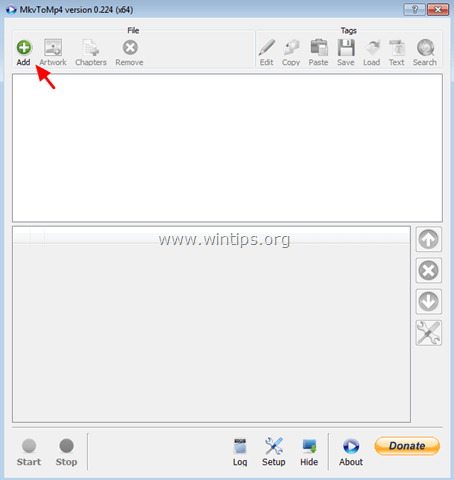
5. Wybierz plik MKV Video, który chcesz przekonwertować na MP4 i kliknij Otwórz .
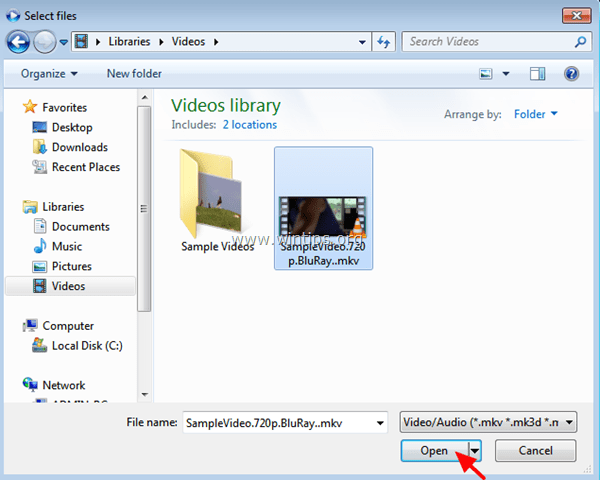
6. Następnie wybierz Ustawienie przycisk.
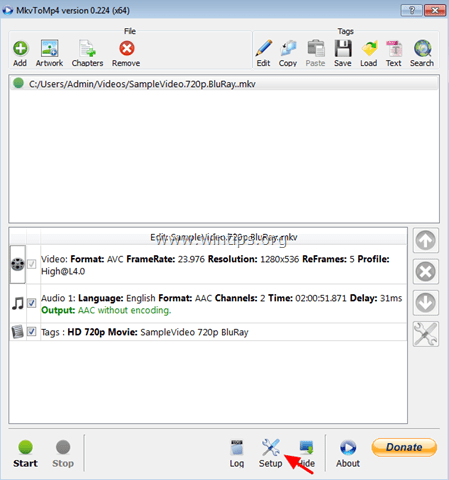
7. Na stronie Wideo zakładka, wybierz MP4 i kliknąć Zapisz
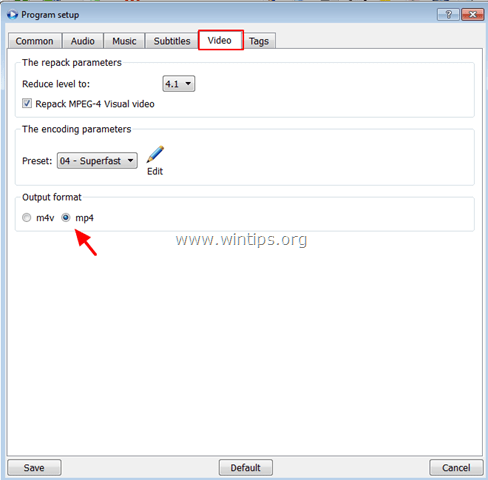
8. Na koniec kliknij przycisk Start przycisk.
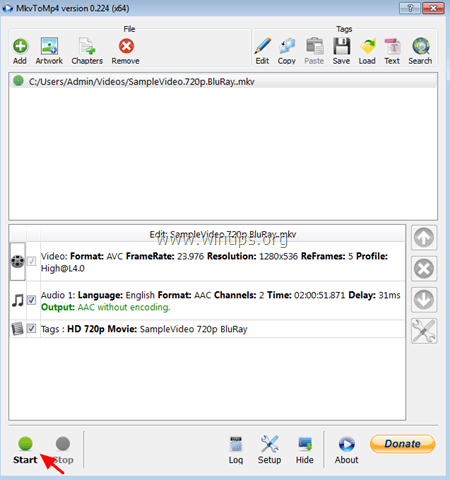
9. Teraz poczekaj kilka minut, aż proces zostanie zakończony.
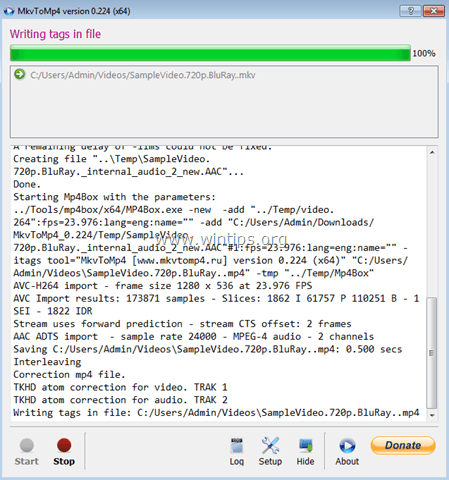
To jest to!
Daj mi znać, czy ten poradnik Ci pomógł, zostawiając komentarz o swoim doświadczeniu. Proszę polubić i udostępnić ten poradnik, aby pomóc innym

Andy'ego Davisa
Blog administratora systemu o systemie Windows





